在数字化时代,电脑已经成为我们日常生活和工作中不可或缺的工具。为了保护个人隐私和数据安全,为Windows11电脑设置锁屏密码显得尤为重要。下面,我们将详细介绍如何为Windows11电脑设置锁屏密码。
### 一、通过“设置”应用设置锁屏密码
1. **打开设置**:首先,右键点击屏幕左下角的“开始”菜单,选择“设置”选项,或者使用快捷键Win+I直接打开设置界面。
2. **进入个性化设置**:在设置界面中,找到并点击“个性化”选项,随后选择“锁屏界面”。
3. **启用屏幕保护程序**:在锁屏界面设置中,找到并打开“屏幕保护程序设置”。在这里,勾选“在恢复时显示登录屏幕”选项,这样当电脑从休眠或屏幕保护状态恢复时,就会要求输入锁屏密码。
4. **设置账户密码**:如果尚未设置开机密码,需要回到设置界面,点击“账户”,然后选择“登录选项”。在“密码”部分,点击“添加”按钮,按照提示输入并确认新密码。这个密码将在开机和锁屏时都会使用。
### 二、设置PIN码作为锁屏密码
除了传统的密码,Windows11还支持设置PIN码作为锁屏密码,更加便捷且安全。
1. **打开登录选项**:同样在设置界面的“账户”中,选择“登录选项”。
2. **添加PIN码**:在“PIN”部分,点击“添加”按钮。根据提示输入Microsoft账户密码进行验证(如果使用Microsoft账户)。然后,设置并确认PIN码,通常为4位数字,但也可以设置更长的PIN。
### 三、注意事项
- **密码复杂度**:为了提高安全性,建议设置包含大小写字母、数字和特殊字符的复杂密码。
- **定期更换密码**:定期更换锁屏密码,减少被破解的风险。
- **备份密码重置盘**:在设置密码时,可以创建一个密码重置盘,以防忘记密码时无法登录。
通过以上步骤,您可以轻松为Windows11电脑设置锁屏密码,保护个人隐私和数据安全。